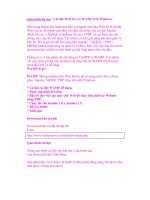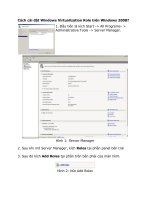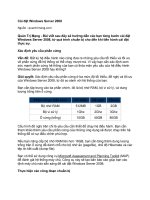THỰC HÀNH CÀI ĐẶT WINDOWS SERVER 2003 TRÊN MÁY ẢO VMware
Bạn đang xem bản rút gọn của tài liệu. Xem và tải ngay bản đầy đủ của tài liệu tại đây (3.32 MB, 13 trang )
THỰC HÀNH CÀI ĐẶT WINDOWS
SERVER 2003 TRÊN MÁY ẢO VMware
2009
1.
2.
Nguyễn Nhật Tân
Đồng Hoài Tâm
Bước 1: Mở VMware Workstation Create a New virtual Machine Tick vào
Custom Chọn Next.
Bước 2: Tiếp tục chọn Next.
Bước 3: Tick vào I will install the operating system later Sau đó chọn Next.
Bước 4: Mục Version Chọn Windows Server 2003 Standard Edition Chọn Next.
Bước 5: Vào Browse… chọn thư mục để lưu trong bài chọn ổ D Rồi chọn Next.
Bước 6: Tiếp tục chọn Next.
Bước 7: Tiếp tục chọn Next.
Bước 8: Tiếp tục chọn Next.
Bước 9: Tiếp tục chọn Next.
Bước 10: Tiếp tục chọn Next.
Bước 11: Tiếp tục chọn Next.
Bước 12: Tiếp tục chọn Next.
Bước 13: Tiếp tục chọn Next.
Bước 14: Tiếp tục chọn Next.
Bước 15: Chọn Finish.
Bước 16: Chọn CD/DVD.
Bước 17: Chọn mục Use ISO image file.
Bước 18: Browse.. Chọn file Iso win sever cần chạy Open OK.
Bước 19: Bấm Run để chạy.
Bước 20: Nhấn Enter.
Bướ 21: quá trình chạy và cài đặt tự động diễn ra.
Bước 22: Tiếp tục quá trình chạy
Bước 23: Hoàn tất quá trình cài đặt bấm alt + ctrl + del ta được hình bên dưới.
Bước 24: Chọn Finish